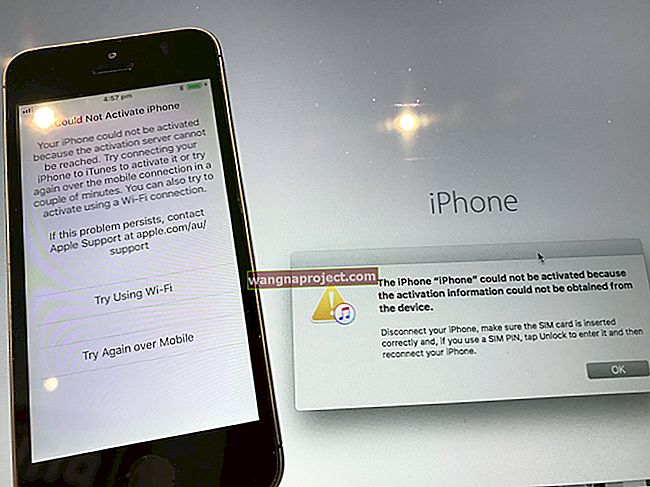Няколко потребители съобщиха, че бутонът за начало на iPad / iPhone не работи. Те забелязват, че без никакви предупредителни знаци домовете им изведнъж спират да реагират на докосване - всяко докосване, нежно или насилствено.
И това е истински проблем! За повечето модели iDevice, особено тези по-стари, ние използваме бутона Home през цялото време!
Преди да отстраните неизправности, не забравяйте да премахнете всички защитни филми и калъфи, които могат да блокират вашия дом. Уверете се, че те не причиняват вашите проблеми.
Наскоро фиксиран или заменен екран?
Ако наскоро екранът на вашето устройство е бил поправен, напълно възможно е проблемът да е, че бутонът за начало не е бил правилно подравнен или сдвоен с логическата платка.
Ако поправката е била работа на Apple Support, незабавно се свържете с Apple и ги уведомете, че проблемът с вашия бутон Home не работи или не работи добре след ремонта. Поискайте диагностика.
Когато трета страна поправи екрана ви, свържете се с тях за допълнителна проверка.
Съвети за отстраняване на бутона за начало не работи (опитайте всяка стъпка, докато не разрешите този проблем)
- Първо почистете екрана, като обърнете специално внимание на бутона Home - ако видите някаква мръсотия или мазнина, заседнали в процепа около бутона Home, опитайте се да почистите добре тази област - трябва да имате решение за чист екран, за да разградите маслото
- Уверете се, че устройството ви е изключено, когато почиствате бутона за начало и зоната около него!
- Опитайте да „изригвате“ гърба на вашия iPad или iDevice, близо до мястото, където бутонът Home е разположен на противоположната страна.
- Увийте iDevice в кърпа, след това потупайте задната му страна (близо до бутона Home), сякаш оригвате бебе - така че не е твърде силно, но и не е твърде леко
- Преместете Safari от Dock и след това рестартирайте устройството
- Върнете Safari в Dock, когато вашият бутон за начало отново работи
Калибрирайте дома си, като направите следното:
- Отворете ВСЯКО приложение
- Натиснете бутона за захранване на вашия iPad или iDevice
- Когато се появи плъзгане за изключване, освободете захранването и задръжте натиснато вкъщи
- Задръжте бутона за начало дома си, докато приложението се затвори, екранът мига и началният ви екран се появи
- Опитайте отново бутона „Начало“ и вижте дали работи. Ако не, повторете горната процедура още веднъж
Извършете принудително рестартиране (ако е възможно)
- На iPhone 6S или по-малък плюс iPad с бутони за дома и iPod Touch, натиснете едновременно Home и Power, докато не видите логото на Apple

- За iPhone 7 или iPhone 7 Plus: Натиснете и задръжте бутоните Side и Volume Down за поне 10 секунди, докато не видите логото на Apple

- На iPhone X Series, iPad без бутон за начало или iPhone 8 или iPhone 8 Plus: Натиснете и бързо освободете бутона за увеличаване на звука. След това натиснете и незабавно освободете бутона за намаляване на звука. Накрая натиснете и задръжте бутона Side или Top, докато не видите логото на Apple

Деактивирайте всякакви преки пътища за достъпност
Докоснете Settings> General> Достъпност> Shortcut (наричан още в по-старите IOS, Triple бутон Начало) , и махнете всички селекции или да я деактивирате, така че това не показва избрания пряк път 
Нулирайте всички настройки на вашия iDevice
Отидете в Настройки> Общи> Нулиране> Нулиране на всички настройки.
Това действие не изтрива никакви данни, но връща персонализирани функции като пароли за WiFi, тапети и настройки за достъпност обратно по подразбиране 
Вместо това използвайте бутон за виртуален дом!
Ако никой от тези съвети не помогне, добавете екранния бутон за начало, като използвате настройката за достъпност на вашия iPad. Отидете в Настройки> Общи> Достъпност> AssistiveTouch .
Включете тази функция ВКЛЮЧЕНО и след това задайте Вашето персонализирано действие за еднократно докосване до Начало.
Задайте всички други персонализирани действия на Няма. Сега този екранен бутон засега е вашият бутон за начало. 
Използвате по-стар iOS?
За по-стари iOS, които не виждат опции за персонализирани действия, вместо това докоснете Персонализиране на менюто от най-високо ниво и задайте Бутон за начало като единична икона. 
Не можете да рестартирате устройството си без бутона за начало?
Ако имате проблеми с приложенията и трябва да принудите да рестартирате устройството си, но не можете, разгледайте тази статия за това как да рестартирате, когато бутонът за начало на iPhone или бутонът за захранване е счупен
Началният бутон на iPhone не работи
Бутонът Home на iPhone е преминал през поредица от еволюции през годините. Това, което започна като прост механизъм, който позволява на потребителя да се върне към началния екран или да подпомага по време на операция по рестартиране, се превърна в бутон за начало с функционалност Touch ID заедно с тактилна поддръжка за бутона за новите устройства.
Тази развита функционалност на тактилна поддръжка и интегриран сензорен идентификатор на бутона за дома понякога го прави труден ремонт, ако имате проблеми.
Началният бутон на iPhone не работи на модели iPhone 7 или iPhone 8
Ето списък с проблеми, които трябва да проверите, когато имате проблеми с вашия бутон за начало на iPhone. Някои от тях могат да се управляват чрез приложението Настройки, докато други може да изискват професионални възможности за ремонт.
Touch-ID чрез бутона Home на iPhone не реагира
Тези модели iPhone също включват тактилен сензор, заедно с функцията за идентификация на докосване за удостоверяване.
Имате ли проблеми с Touch-ID на вашия iPhone? Ако вашата функционалност на touch-id не работи чрез бутона за начало, това може да е прост проблем с настройката, при който може да сте го изключили по погрешка.

Добре е да изключите това, като го проверите в приложението Настройки.
- Докоснете Настройки> TouchID и парола
- Въведете паролата си
- Проверете дали отключването на iPhone е активирано.
Touch-ID на бутона Home също не работи добре, ако пръстът ви е мокър или ако бутонът за дома има прах.
Може да искате да почистите бутона Home на вашия iPhone, както и палеца си, с чисто парче плат и след това да опитате отново.
Няма щракване на звук от бутона за начало на iPhone
Ако вашият iPhone няма проблеми с функционалността на touch-id, но не можете да почувствате звука на „щракване“, когато го натиснете, може да искате да проучите настройките на таптика на вашето устройство.
Тук влиза в действие таптичният двигател на вариантите на iPhone 7 / iPhone 8. В тези нови модели iPhone интензивността на отговора на бутона за начало може да се регулира. Започнете, като го проверите чрез настройките на вашия iPhone.
- Отворете приложението Настройки на вашия iPhone
- Докоснете Общи> Бутон за начало
- Настройте тук интензивността на обратната връзка на бутона за начало според вашите предпочитания
Настройте обратната връзка на ниво „3“ и вижте дали това има значение в поведението при щракване на бутона за начало.
Бутонът за дома се нуждае от съобщение за услуга на iPhone 7 или iPhone 8
Apple е проектирала обратна връзка за моделите iPhone 7 и iPhone 8, където ако има хардуерен проблем, той показва съобщението и автоматично настройва виртуален бутон за начало, подобно на помощната сензорна функционалност.
Можете да продължите да използвате тази функционалност, докато не занесете iPhone в Apple Genius Store за проверка.

Не бихме препоръчали да се опитвате да го поправите, като отворите iPhone за тези усъвършенствани iPhone. Най-добре е да си уговорите среща с Apple Support и те да ги разгледат.
Единственото друго предложение, което имаме, когато видите това съобщение, е да опитате да възстановите вашия iPhone 7 / iPhone 8 до фабричните настройки и да проверите дали той разрешава проблема.
Начален бутон на iPhone счупен
На тези нови модели iPhone, като iPhone 7/7 + или вариантите на iPhone 8, не можете да направите много други неща, освен да изпробвате някои от основните процедури за отстраняване на неизправности, за да изключите очевидното.
Започнете с просто принудително рестартиране на iPhone и вижте дали поправя проблема с бутона Home.
- Как да рестартирате, когато вашият iPhone бутон или бутон за захранване е счупен
Приложете последното надстройване и проверка на iOS
Ако сте започнали да забелязвате тези проблеми след актуализация на iOS на вашето устройство, проверете за всички предстоящи надстройки на iOS и ги приложете към вашия iPhone.
Докоснете Настройки> Общи> Актуализация на софтуера и ако видите чакаща актуализация, можете да приложите най-новата актуализация на iOS и да проверите дали тя решава проблема ви.
Възстановете iPhone с помощта на iTunes
Ето няколко идеи, които могат да направят дълъг път за отстраняване на проблеми с бутона „Начало“, ако това е по-скоро проблем, свързан със софтуера.
- Започнете, като се уверите, че сте направили пълен архив на вашия iPhone
- Възстановете вашия iPhone, като използвате iTunes и вашия компютър
- Ако простото възстановяване не ви даде резултатите, може да искате да възстановите iPhone 7/8 до фабричните настройки и да видите дали това ще реши проблема ви
Между Възстановяване и Фабричните настройки проблемът е разрешен, ако е свързан със софтуер на iOS. Ето два ръководства, които ще ви преведат през пълния процес на нулиране за вашия iPhone или iPad
- Как да възстановите фабричните настройки на вашия iPad / iPhone, изчерпателно ръководство
- Как да нулирате iPhone 7/8
Проблеми, свързани с хардуера на бутона за начало
Сега, ако вашият бутон за начало не работи поради проблем, свързан с хардуера, можете да опитате някои от основните проверки, преди да потърсите професионални опции.
Контакти за бутон за начало и порт за зареждане

Понякога контактите между бутона Home и останалата част от логическата платка могат да се разхлабят. Проверете за следното
- Има ли замърсявания или остатъци, залепени на порта за зареждане на вашия iPhone
- След като сте почистили порта, опитайте да свържете вашия iPhone към кабел за зареждане и не забравяйте да го натиснете, като държите натиснат бутона за начало
- Ако вашият бутон Начало започне да работи, оставете устройството известно време на зарядно и го оставете да се зареди
Ако горните стъпки не помогнаха много на вашия бутон за начало на iPhone, вероятно е време да го вземете за професионален ремонт.
Ремонт на бутон за дома на iPhone или iPad. Ето вашите опции
Ако вашият iPhone или iPad е под AppleCare +, имате късмет. Започнете, като се обърнете към поддръжката на Apple и те ще направят необходимото.
- Как да чатите директно с поддръжката на Apple
- Как да проверите за гаранция на вашето устройство Apple
Въпреки че има много комплекти за ремонт, продавани онлайн, които твърдят, че лесно могат да заменят бутона за начало на iPhone, от нашия опит можем да ви кажем, че подмяната на бутона за начало на по-новия iPhone 7 / iPhone 8 или iPad Pros не е за хора със слаби сърца.
В тези нови модели iPhone и iPad има много лепило, което прави изключително тромаво изолирането на частта и самото я заместване.
Колко струва подмяната на бутона Home
На по-стари iPhone, като iPhone 5 или iPhone 6, можете да опитате да замените това сами, ако имате опит в тази област.
Ето примерния комплект, който намерихме в ebay чрез iFixit, който се продава за $ 40. Това е за подмяна на модула за начален бутон на iPhone 6S Plus.
 изображение чрез ebay
изображение чрез ebay
Голям брой потребители, които са се опитали да заменят бутона за начало чрез по-евтини опции, са забелязали, че устройството им губи функцията за докосване на идентификатора след замяната. Моля, не забравяйте да проверите този проблем с сервиза или продавача на комплекти, преди да опитате да го замените.
Моля, обърнете внимание, че не можете сами да замените комплектите бутони за начало на iPhone 7 или iPhone 8, като използвате комплекти „направи си сам“
Ще трябва да го вземете / изпратите на Apple Support и те да ги погледнат и да ви предоставят приблизителна оценка.
Apple Repair Cost for Home Button
Ако вашият iPhone 7/8 все още е по план AppleCare +, ремонтът може да ви струва около $ 99 . Извън гаранцията ремонтите на бутона за начало могат да ви струват някъде между $ 320 и $ 360 за вашите модели iPhone 7 и iPhone 8.
Основната причина за високата цена от Apple е, че Apple в повечето случаи замества предния възел, а не само началния бутон.
Комплекти за домашни бутони „Направи си сам“ на трети страни
Нещата са малко по-лесни, когато става въпрос за намиране на резервни части за бутона за начало на iPad.
Обикновено сглобката Home Button се предлага за $ 15, а скобата, която държи бутона Home, може да бъде намерена за по-малко от $ 10. Не е цената на тези части, а специализираният труд, който го прави по-труден.
 чрез iFixit
чрез iFixit
Когато става въпрос за самостоятелен ремонт, ще трябва да проучите отзивите на предлагания комплект и да вземете решенията си.
Consumers Report разгледа някои популярни комплекти за поправка на екрани „Направи си сам“ iPhone и установи, че процесът е тромав и склонен към грешки.
ПРО-СЪВЕТ:
Ако вашият iPhone Home бутон започна да има проблеми след подмяна на батерията, много вероятно е контактите на началния бутон (има два златни контакта, които са къси) да не са позиционирани правилно. Видяхме този проблем с поправката, когато става въпрос за поправяне на бутона Home на по-стар iPad. Може да искате да го занесете в магазина и да ги накарате да проверят отново.
Ако искате да продължите по този маршрут, определено бихме препоръчали да започнете с iFixit, тъй като те разполагат с едни от най-добрите комплекти и ръководства, когато става въпрос за самостоятелни ремонти на вашата idevice.
Предлагаме също така да започнете с местния магазин на Apple или оторизиран дистрибутор и да получите прогнози за ремонта.
Ако вашият iPhone или iPad е стар и имате други проблеми върху него, освен проблема с бутона Начало, може да помислите за подмяна на устройството с ново или ремонтирано устройство на Apple. Трябва също да проверите дали по-старото ви устройство отговаря на условията за търговия, когато купувате ново устройство.
Бутонът за начало на iPad Pro се чувства горещо
Няколко потребители на iPad Pro са установили, че понякога бутонът за начало на iPad на iPad Pro 12,9 инча и скорошният iPad Pro 9,7 инча се чувстват топли на допир.
Обикновено това е долната 1/3 секция на iPad Pro, която се чувства топла при докосване както около зоната на бутона за дома в предната част на дисплея, така и в задната страна на устройството.
Ако виждате този проблем с началния бутон на iPad Pro, може да искате да възстановите iPad Pro с помощта на iTunes и да проверите дали проблемът изчезва.
Другият основен елемент, който трябва да проверите, е случаят iPad Pro. Уверете се, че в кутията има отвори, които позволяват разсейване на топлината. Това е вярно, ако използвате iPad Pro за игри или други приложения, които изискват много ресурси, като редактиране на видео и др.
Предлагаме също така да извършите мрежово нулиране на устройството, особено ако топлината е свързана с някои проблеми с Wi-Fi / клетъчната мрежа.
Запишете си Wi-Fi ID и парола и след това натиснете Настройки> Общи> Нулиране> Нулиране на мрежовите настройки.
След като устройството се стартира, проверете и проверете дали има значение за проблема с бутона за начало и температурата на затопляне.
4 ключови решения за счупен бутон за дома на вашия iPad или iPhone
Ако бутонът за начало на вашия iPad или iPhone не работи и искате да го изчакате по време на ремонта, ето ЧЕТИРИ ключови решения, които ще ви помогнат, докато успеете да поправите устройството.
- Най-честата опция, която потребителите използват, когато се сблъскат с проблем със счупен бутон за начало, е да се използва функцията Assistive Touch Feature под Достъпност, за да се използва бутонът за виртуален дом
- Използване на Assistive Touch Feature на iDevice
- Вторият и по-малко известен съвет е да използвате жеста с притискане с пет пръста на вашия iPad, за да се върнете на началния екран. Това функционира почти като бутон за начало. Независимо на кое приложение сте в момента, използвайте пет пръста и изпълнете жест на щипка на вашия iPad и това ще ви върне на началния екран
- Ако работите на iPad със счупен бутон за начало и използвате интелигентна клавиатура, можете да използвате клавишната комбинация „ Command + H“ за достъп до началния екран вместо бутона „Начало“
- Клавишни комбинации, които можете да използвате на вашия iPad
- Ако вашето устройство е с по-новите версии на iOS (iOS 11/12), можете да използвате приложението Настройки, за да изведете функцията „Плъзгане за изключване“. Докоснете Настройки> Общи и превъртете докрай и ще намерите 'ShutDown' тук. Използвайте това, за да изключите устройството си
Вземете помощ от Apple!
Ако бутонът или превключвателят все още не работи, повреден е или работи периодично, може да се наложи да настроите услуга за вашето устройство. Възможно е проблемът на вашето устройство да се дължи на хардуерен дефект, който изисква бутонът за дома (или прилежащите му части) да бъде заменен.
Свържете се с екипа за поддръжка на Apple, след което следвайте стъпките, за да попълните заявка за услуга.
Възможно е вашият бутон Home да е счупен и да се нуждае от ремонт, обикновено скобата на вашия Home Button се разхлаби или гъвкавият кабел на дигитайзера е някак прегънат или повреден. Ако случаят е такъв (или смятате, че е), свържете се с Apple Support или доставчик на услуги на Apple за ремонт.
Ако вашият iPad все още е покрит от едногодишната гаранция на Apple или сте избрали Apple Care да удължи гаранцията и все още е в прозореца на тази политика, занесете го в Apple Store за оценка.
За да проверите текущото си състояние на гаранция, отворете тази страница за покритие на проверката. Трябва да въведете серийния номер на устройството си, намиращ се в Настройки> Общи> Информация.
Съвети за читатели
- Опитайте да изтеглите и инсталирате най-новия ipsw и направете нова инсталация на вашето устройство (не забравяйте първо да архивирате всичките си данни чрез iTunes или iCloud.)
- Възстанових от iPhone в режим DFU и това очевидно реши проблема за мен!
- Калибрирайте бутона за начало, като следвате тези стъпки: 1. Стартирайте всяко приложение като Времето или Запасите, което идва с вашия iPhone или iPad. 2. Натиснете и задръжте бутона за захранване, докато на екрана се появи „плъзнете за изключване“. 3. Отпуснете бутона за захранване и след това натиснете и задръжте Home бутона докато тази "пързалка за изключване" плъзгач си отива и всичко, което виждате, е началния си екран или че App